
Tartalomjegyzék:
- Kellékek
- Lépés: Hőmérő
- 2. lépés: Csatlakozás a számítógéphez
- 3. lépés: A szükséges blokkok beszerzése
- 4. lépés: Több hozzáadása
- 5. lépés: Változó készítése
- 6. lépés: A matematikai probléma keresése
- 7. lépés: A matematika ábrázolása
- 8. lépés: A számok és a matematikai szimbólumok felhelyezése
- 9. lépés: Helyezze a Forever blokkba
- 10. lépés: Töltse le a fájlt a mikrobitre
- 11. lépés: Íme a videóra vonatkozó utasítások, ha ezt jobban szeretné!:)
- Szerző John Day [email protected].
- Public 2024-01-30 09:39.
- Utoljára módosítva 2025-01-23 14:47.

A Micro: Bit segítségével olvassa le környezete hőmérsékletét!
Kellékek
- Saját magad
- Mikro: kicsit
- Akkumulátor (opcionális)
- Mirco USB
- Számítógép
Lépés: Hőmérő

Szükséged lesz
- Meleg vagy hideg levegő
- Mikrobites
- Micro-USB
- Akkumulátor
2. lépés: Csatlakozás a számítógéphez

Helyezze a mikro-USB-t a számítógépbe és a mikrobitbe.
3. lépés: A szükséges blokkok beszerzése
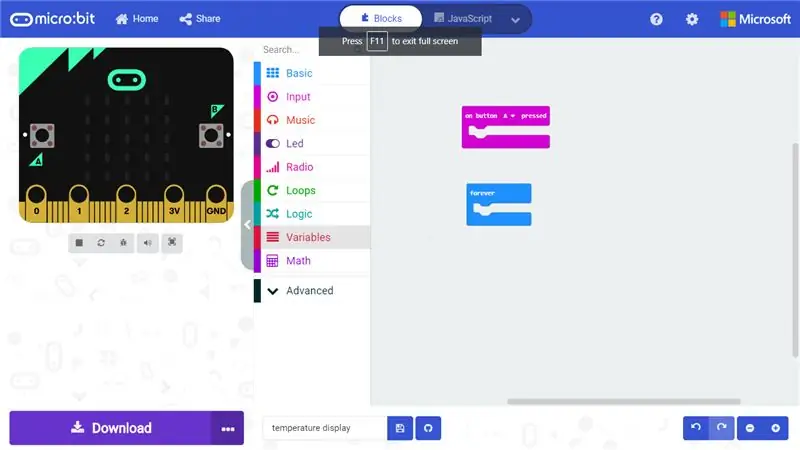
Nyomja meg a blokk nevét a gomb megnyomására, és szerezze be a bal oldali beviteli lapon, és az örök blokkot már meg kell adni.
4. lépés: Több hozzáadása
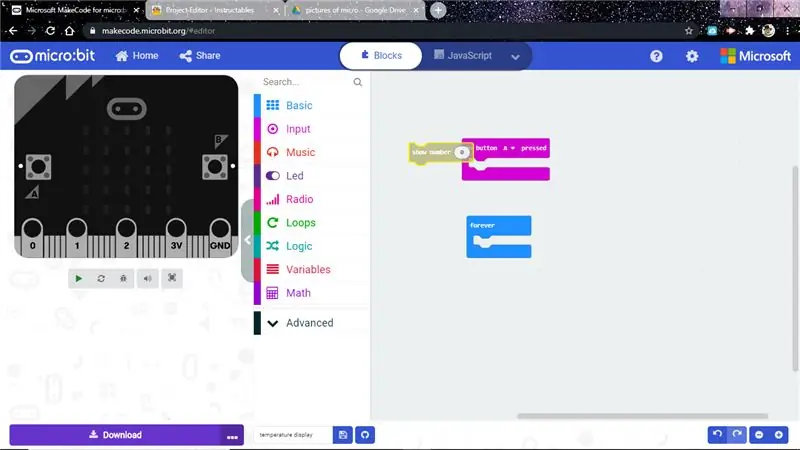
Szerezzen be egy "show number" blokkot az alapok lapról, és helyezze el az örök blokkba.
5. lépés: Változó készítése
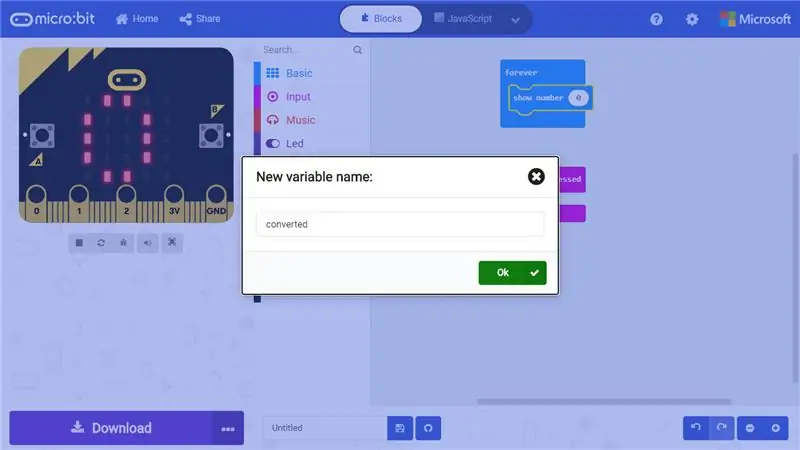
Keressen egy változó lapot, és alakítson át egy típust konvertálva.
Ha megvan a változó, és megragad egy buborékot, amely csak azt mondja, hogy konvertált, és helyezze el a show szám blokkjába, akkor a "set to convert to 0" blokkot is kapja meg.
6. lépés: A matematikai probléma keresése
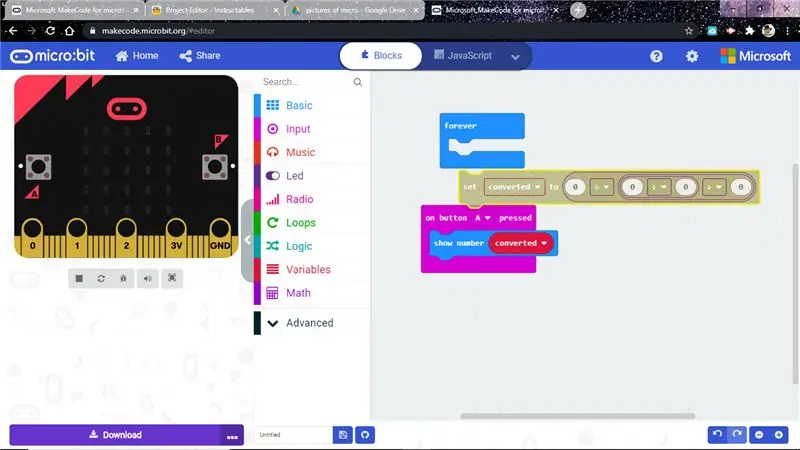
Szerezzen be három buborékot a jelek hozzáadásával, és tegye őket össze, és helyezze el a "konvertált" blokkba.
7. lépés: A matematika ábrázolása
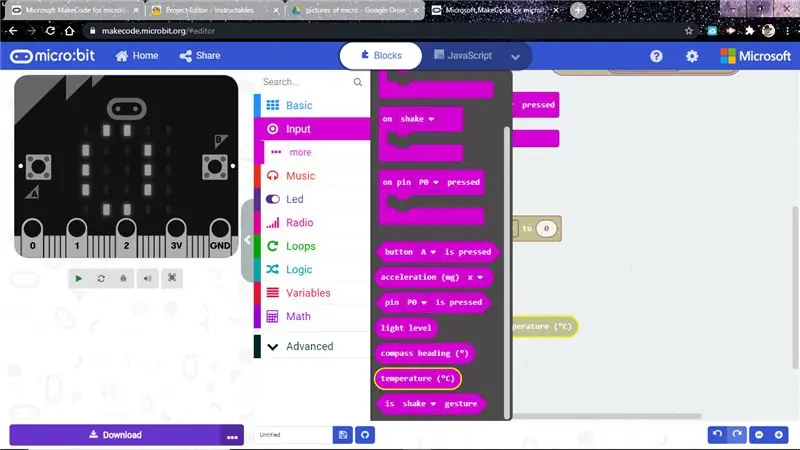
A bemeneti lapról szerezze be a hőmérsékletet, és helyezze a matematikai buborékok közé.
8. lépés: A számok és a matematikai szimbólumok felhelyezése
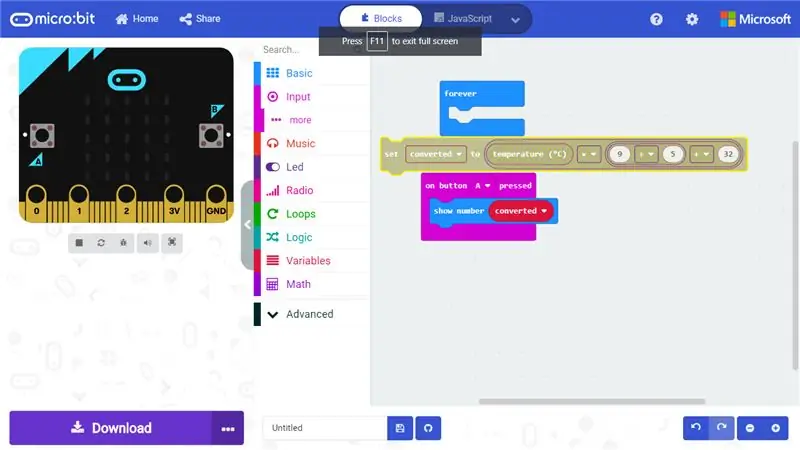
A számokhoz az első másodpercben 9 -et, az utolsóhoz 32 -et kell tenni
A szimbólumok lesznek az első hőmérsékleti értékek, 9 pedig X a második osztás szorzásakor, az utolsó pedig (+) plusz.
9. lépés: Helyezze a Forever blokkba
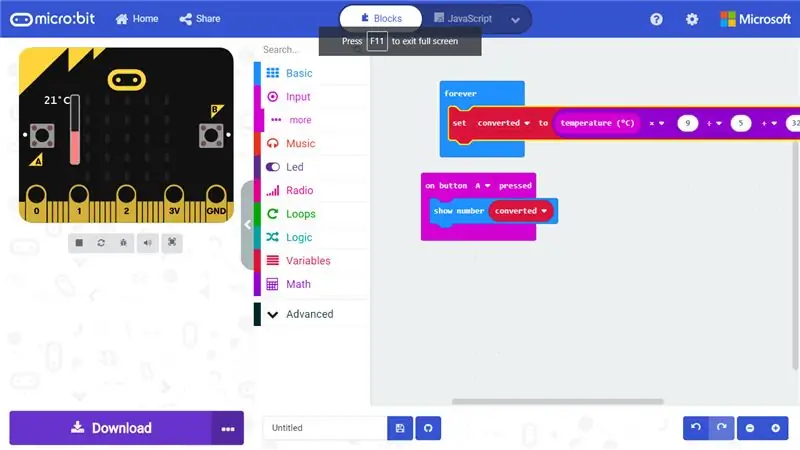
Végül helyezze az egészet az örök blokkba.
10. lépés: Töltse le a fájlt a mikrobitre
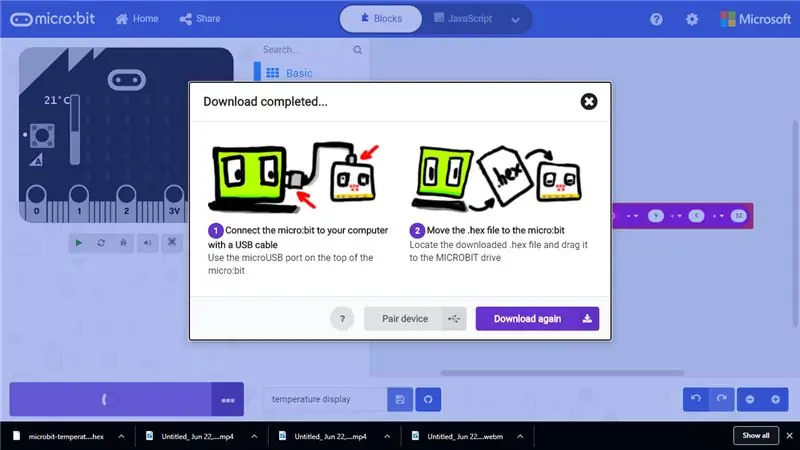
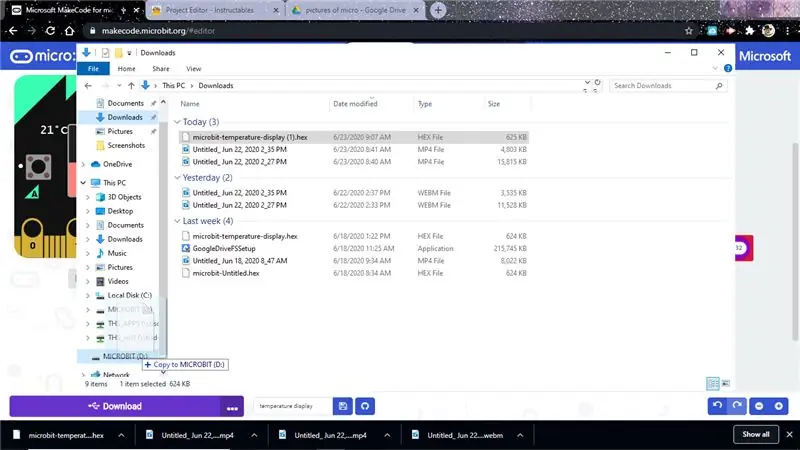
Ennek két módja van: párosíthatja az eszközt, vagy áthelyezheti a fájlt a mikrobitre.
Ajánlott:
Fényes hőmérő - vitaminozott kerti fény (eNANO De Jardin): 6 lépés

Fényes hőmérő - vitaminozott kerti lámpa (eNANO De Jardin): Vitaminizált kerti lámpa arduino NANO -val és BMP180 hőmérséklet -érzékelővel. Szerény kerti lámpánk titkos erővel bír: színkóddal jelzi a külső hőmérsékletet villog. Működése a következő: Ez
IOT intelligens infravörös hőmérő (COVID-19): 3 lépés

IOT intelligens infravörös hőmérő (COVID-19): A 2019-es COVID-felkelés miatt úgy döntöttünk, hogy elkészítünk egy IOT intelligens infravörös hőmérőt, amely okoseszközökhöz csatlakoztatva mutatja a rögzített hőmérsékletet, ez nemcsak olcsóbb alternatíva, hanem nagyszerű oktatási modul a technikához és az IOT -hoz, amely
Nixie hőmérő és higrométer Arduino Nano -val: 6 lépés

Nixie hőmérő és higrométer az Arduino Nano -val: Hogyan töltsön el egy kis időt szórakozva és tanuljon sokat a boost konvertereken, egy vezetékes érzékelőkön, Nixie csöveken, Arduino kódoláson. Ebben az időszakban mindannyiunkat megkérünk, hogy maradjunk otthon, hogy megvédjük magunkat és másokat a a COVID-19. Ez a legjobb alkalom arra, hogy használja
Arduino pizzafeltöltő hőmérő: 7 lépés

Arduino pizzafeltöltő hőmérő: Mindenkinek volt már olyan pillanata, amikor túl türelmetlen, és csak ki kell vennie az első falat pizzát frissen a sütőből, csak hogy égesse a szája tetejét ezer nap melegében. Tudom, hogy voltak ilyen pillanataim, és befejezem
Arduino alapú érintésmentes infravörös hőmérő - IR alapú hőmérő Arduino használatával: 4 lépés

Arduino alapú érintésmentes infravörös hőmérő | IR alapú hőmérő Arduino használatával: Sziasztok, ebben az útmutatóban, érintésmentes hőmérőt készítünk arduino segítségével. Mivel néha a folyadék/szilárd anyag hőmérséklete túl magas vagy alacsony, majd nehéz kapcsolatba lépni vele és elolvasni ilyenkor a hőmérséklet
